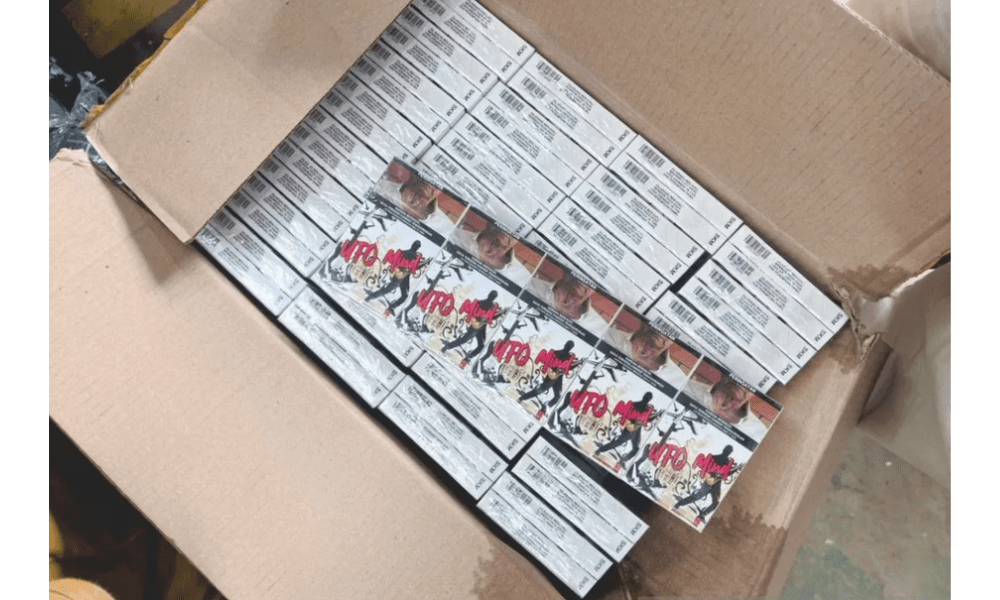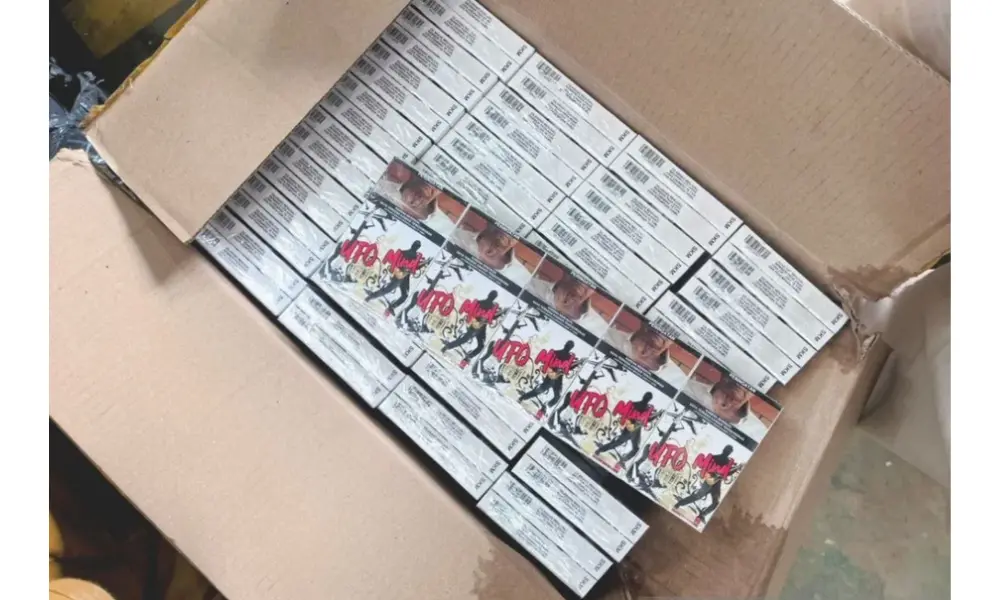Pantau - Kartu memori adalah perangkat penyimpanan data yang penting bagi banyak orang, terutama untuk menyimpan foto, video, dan file penting lainnya. Namun, seperti perangkat elektronik lainnya, kartu memori juga rentan mengalami kerusakan. Jika kartu memori Anda tiba-tiba tidak terbaca atau menunjukkan pesan kesalahan, jangan panik. Berikut ini adalah beberapa langkah yang dapat Anda coba untuk memperbaiki kartu memori yang rusak.
1. Cek Kondisi Fisik Kartu Memori
Langkah pertama adalah memeriksa kondisi fisik kartu memori. Pastikan tidak ada kerusakan fisik seperti retak, patah, atau kotoran pada konektornya. Jika terdapat kotoran atau debu pada konektor, bersihkan dengan hati-hati menggunakan kain lembut atau cotton bud. Pastikan untuk tidak menggores bagian konektor agar tidak semakin merusak kartu memori.
2. Coba Gunakan Kartu Memori di Perangkat Lain
Kadang-kadang masalahnya bukan pada kartu memori, melainkan pada perangkat yang digunakan untuk membacanya. Coba masukkan kartu memori ke perangkat lain seperti komputer, laptop, atau smartphone lain. Jika kartu memori terbaca di perangkat lain, kemungkinan ada masalah dengan perangkat pertama. Namun, jika kartu memori tetap tidak terbaca, lanjutkan ke langkah berikutnya.
3. Gunakan Card Reader Eksternal
Jika Anda biasanya mengakses kartu memori melalui slot yang ada di perangkat, coba gunakan card reader eksternal yang terhubung ke komputer atau laptop melalui USB. Card reader eksternal seringkali lebih handal dalam membaca kartu memori yang bermasalah. Hubungkan card reader ke komputer dan lihat apakah kartu memori dapat terbaca.
4. Coba Gunakan Command Prompt (CMD) di Windows
Jika kartu memori masih belum terbaca, Anda dapat mencoba memperbaikinya menggunakan Command Prompt di Windows. Berikut langkah-langkahnya:
- Hubungkan kartu memori ke komputer melalui card reader.
- Tekan
Win + Runtuk membuka kotak dialog Run. - Ketik
cmddan tekan Enter untuk membuka Command Prompt. - Ketik perintah
chkdsk X: /f(gantilahXdengan huruf drive kartu memori Anda). - Tekan Enter dan biarkan Windows memeriksa dan memperbaiki kesalahan pada kartu memori.
Jika proses ini berhasil, komputer akan memperbaiki file sistem yang rusak dan memungkinkan Anda mengakses kartu memori kembali.
5. Gunakan Software Pemulihan Data
Jika kartu memori masih tidak terbaca atau data di dalamnya tidak bisa diakses, Anda bisa mencoba menggunakan software pemulihan data. Beberapa software yang populer adalah:
- Recuva: Alat pemulihan data gratis yang dapat digunakan untuk memulihkan file dari kartu memori yang rusak.
- EaseUS Data Recovery Wizard: Software pemulihan data yang mudah digunakan dan efektif untuk berbagai jenis perangkat penyimpanan.
- Disk Drill: Alat pemulihan data yang mendukung berbagai format file dan jenis perangkat penyimpanan.
Instal salah satu software tersebut, jalankan pemindaian pada kartu memori, dan ikuti petunjuk untuk memulihkan data yang hilang atau rusak.
6. Format Kartu Memori
Jika semua langkah di atas tidak berhasil, pilihan terakhir adalah memformat kartu memori. Harap dicatat bahwa memformat kartu memori akan menghapus semua data di dalamnya. Oleh karena itu, pastikan Anda telah mencoba semua metode pemulihan data sebelum melakukan langkah ini.
- Hubungkan kartu memori ke komputer.
- Buka "This PC" atau "My Computer."
- Klik kanan pada drive kartu memori dan pilih "Format."
- Pilih sistem file (FAT32 untuk kompatibilitas lebih luas) dan klik "Start."
Setelah proses format selesai, kartu memori Anda akan kembali kosong tetapi dapat digunakan lagi.
Kesimpulan
Memperbaiki kartu memori yang rusak memerlukan kesabaran dan ketelitian. Mulailah dengan memeriksa kondisi fisik, mencoba perangkat lain, dan menggunakan tool diagnostik seperti Command Prompt. Jika data di dalam kartu memori sangat penting, pertimbangkan untuk menggunakan software pemulihan data sebelum memformat. Dengan langkah-langkah di atas, Anda memiliki peluang yang baik untuk memperbaiki kartu memori yang bermasalah dan menyelamatkan data berharga di dalamnya.
- Penulis :
- Latisha Asharani